# 作业/小组任务
[TOC=2,2]
## 移动端创建作业/小组任务
在活动列表页点击【添加活动】,选择“作业/小组任务”,进入到创建作业/小组任务页面,如下图:

### 创建作业/小组任务流程
创建作业/小组任务页面有很多选项操作,说明如下:
* 标题:用来简述本次作业的内容,方便你日后管理活动,以及学生了解活动内容,字数限制 100 字
* 分组:根据你的具体需求及活动所属章节,可将活动分配在不同的分组内,分组可在创建活动、资源的时候新建,也可在网页版云班课内新建
* 用途:根据你的需求选择本次作业/小组任务活动的用途,用途包括: “未指定” “课前” “课中” “课后” “实践” “期中” “期末”
* 备注:对作业活动设置备注内容,不超过 50 字;备注内容全员可见
* 任务详情:描述本次作业的要求的内容,这有助于学生在参与活动的同时明确本次活动的重点和要求,最多可填写 1 万字
- 除了文字描述以外,可添加图片、两分钟以内的语音、五分钟以内的视频、各种类型的附件等,你也可以直接从本地文件夹选择,或者选择从其他应用转发到云班课文件暂存区的文件,以供学生参考。请注意,附件的个数不超过 30 个,且单个附件的大小应在 300 M 以内

* 任务小组划分方式:根据需要选择适合本次作业的任务小组划分方式,有如下几种方式:

* 不划分小组:默认选项为不划分小组,即每个学生自己一组;
* 随机划分小组:随机划分小组可选择规定形成组数和规定形成人数,根据老师需求,按照分组数量和每组人数来划分小组。
* 线下划分小组:线下划分小组如果你已经在线下当面商议分配好小组,学生将在活动开始后自主进入相应的小组内提交作业。
- 使用成员小组方案:选择该选项,学生将在活动开始后,根据你预先设置好的分组,提交作业。请注意,需要在成员列表的小组方案中创建好分组方案,才可以在活动中应用方案
* 评分方式、评分点及作业分值:评分方式是指,在学生参与活动、提交结果后,由谁来参与评分。从以下四种评分方式中选择一种后,进一步设置作业分值和评分点。每种评分方式的具体介绍请点击评分方式名称查看。
* [评分方式 - 老师评分](appraise-teacher.md)
* [评分方式 - 指定助教/学生评分](appraise-student-assistant.md)
* [评分方式 - 学生互评](appraise-each-other.md)
* [评分方式 - 老师评分,组间互评,组内互评](appraise-mix.md)
* 最晚提交时间:根据需要设置学生提交作业的最晚时间,如果启用该选项,还需要设置是否允许学生超时提交作业:
- 如果允许,则在截止时间后,学生仍然能够超时提交作业,但会被标记为“超时”
- 不允许的情况下,在截止时间后,学生不能提交作业
**注意:“学生互评”和“老师评分、组间互评、组内互评”的评分方式下,即使开启了“允许超时提交作业”,到了最晚提交时间时,学生依然无法提交作业,需要你进入该活动的作业结果列表,找到该名学生,点击“允许提交”,使学生获得提交作业的机会。**

* 参考答案:填写本次作业的参考答案,此处同样可以上传附件,学生能在活动结束阶段进行查看。请注意,你可以随时修改参考答案,为避免学生抄袭参考答案,建议在作业结束后再行添加。
将以上的内容全部设置好后,点击右上角的【创建】即可创建成功,创建好的作业/小组任务默认是未开始的状态。
## 移动端进行中的作业/小组任务
在活动列表中,点击未开始的作业右侧的倒三角,可在弹出的工具栏内,点击【开始】,作业/小组任务即进入到进行中的状态。具体每一种评分方式的规则请点击下方相应链接查看。
* [老师评分的作业](appraising-teacher.md)
* [指定助教/学生评分](appraising-student-assistant.md)
* [学生互评](appraising-each-other.md)
* [老师评分,组间评分,组内评分](appraising-mix.md)
# 作业/小组任务
移动端和网页端作业/小组任务部分功能多数是一样的,所以这里只针对不一致的内容进行讲解。
## 网页端创建作业/小组任务
- 任务详情:Web 版任务详情的附件不仅可传照片,也可以传其他格式的内容,例如:文档、压缩包、视频等等,最多 30 个附件,每个附件的大小不超过 300 M
- 设置任务小组划分方式:设置这里的方式和移动端一样一共四种——不划分小组、随机划分小组、线下划分小组和使用成员小组方案,但这里容易被忽略的是,选择小组划分方式后往往会忘记点击确定,这里选择小组划分方式后点击【确定】才生效。
## 网页端进行中的作业/小组任务
进行中的作业/小组任务比移动端具备两项功能:导出数据和投屏模式。
- 导出数据:进行中和已结束的作业都可以进行数据导出,但是进行中的作业导出的结果和最终结果可能不一致,因为其中有的学生的作业可能会有改动。点击你所创建的班课进入活动列表,点击作业/小组任务活动后的“导出数据”:
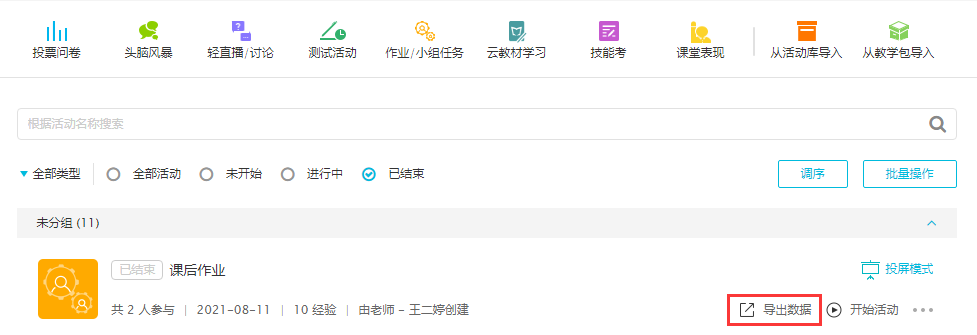
在你点击“导出数据”后会弹出如下提示框:
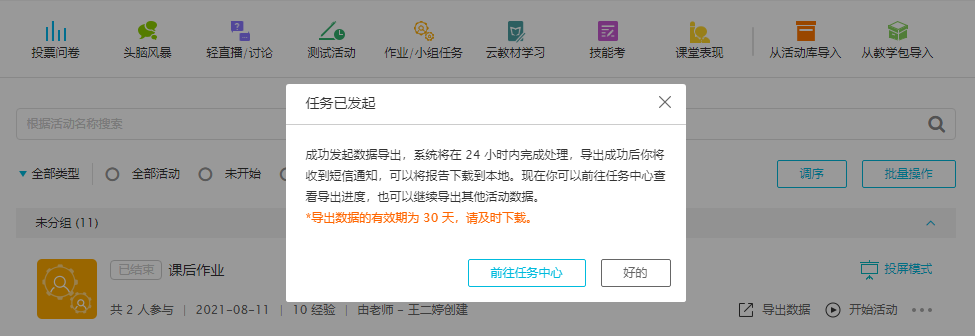
点击“前往任务中心”即可等待该数据导出任务的完成,任务中心页面如下图所示:
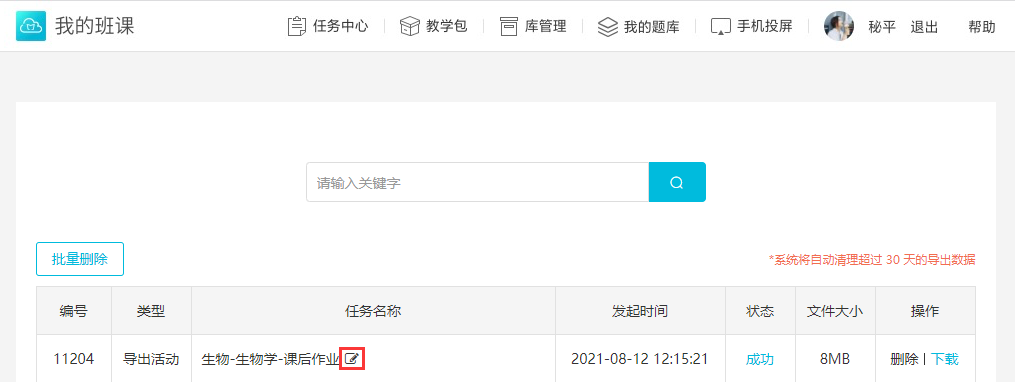
该任务导出完成后,系统会给你的手机发送一个任务完成提示短信,你直接点击下载即可获得该活动的数据。
**注意:如果你想修改该活动的任务名称,可以点击任务名称后面的“小铅笔”按钮进行修改。**
- 投屏模式:在活动列表作业右上角点击【投屏模式】或者点击进入作业内点击【投屏模式】都可以进入投屏模式状态。投屏模式显示如下图:
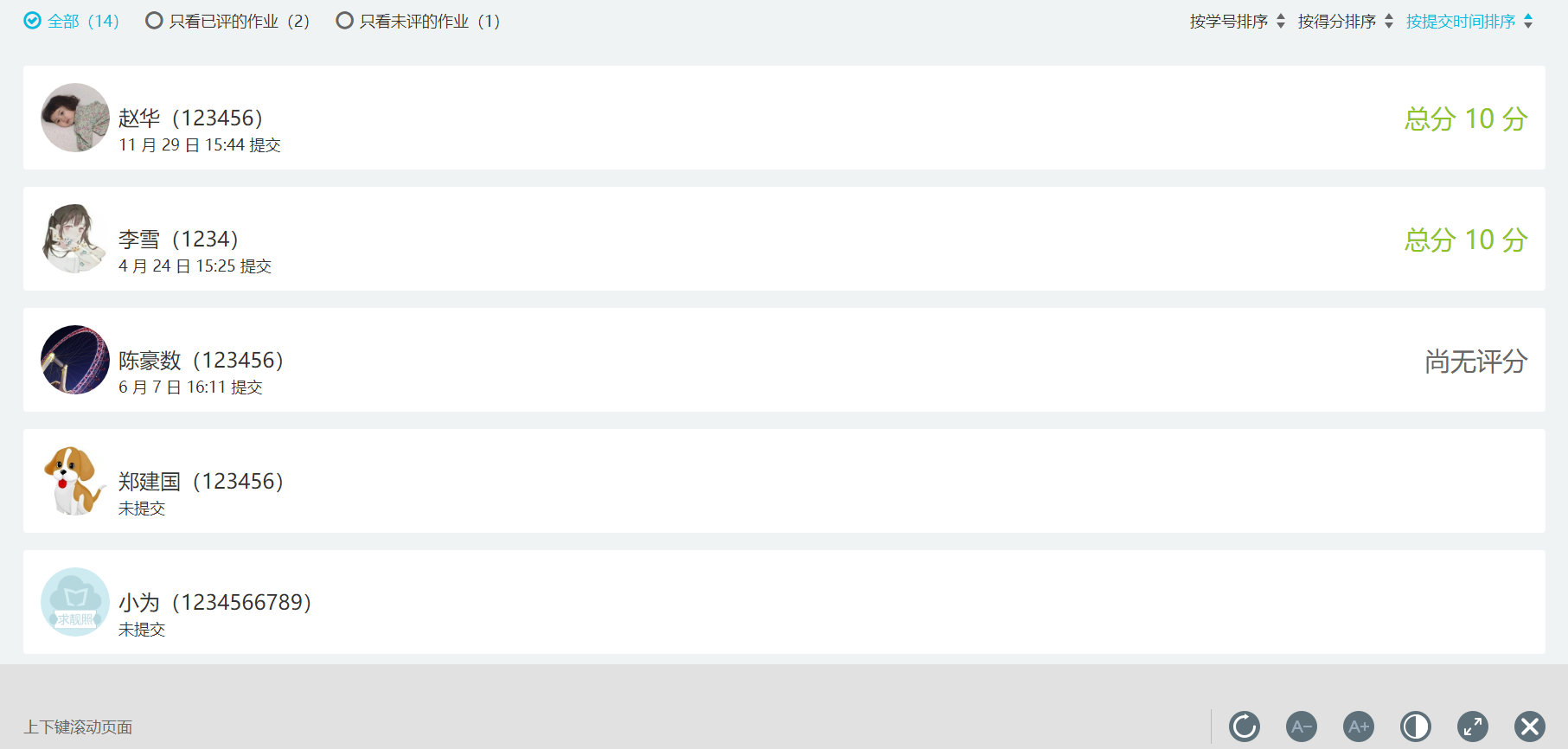
## 常见问题
**Q:作业活动结束后,同学可以看到别的同学的作业吗?**
A: 可以的。
**Q:作业指定学生评价时,只能指定一位学生吗?**
A:可以指定多位学生来评价,人数不限制,指定助教/学生评分的规则是取所有评分的平均值。
**Q:请问作业/小组任务模块里,在哪里可以提醒未提交作业的同学?**
1. 作业必须是进行时;处于“进行中”状态
2. 点击活动列表中该份作业所处区域右边的小箭头 —— 点击“信息”;
3. 点击“提醒未提交的同学”,请注意,提醒只有一次
4. 或进入作业结果列表,在“信息”处同样可以提醒未提交的同学
5. 你还可以在作业的评论区里给学生留言提醒,这样就可以实现对指定同学的提醒了。
**Q:已经开始并且进入评价环节的作业/小组任务,可以更改评价方式吗?**
A:进行中的作业任务是无法更改评价方式的,只有未开始的作业可以更改评价方式。
**Q:有学生未提交作业结果的情况下,老师可以开始评分吗?**
A:你可以随时评分。
**Q:已结束的作业/小组任务还可以重新开始吗?**
A:可以。
- “老师评分”、“指定助教/学生评分”模式可以再次进入“进行中”状态
- 学生互评”、“老师评分,组间评分,组内评分”则再次进入“评分中”状态
**Q:在作业活动里,设置评价方式为学生互评也是要等到老师点击“开始评分”后学生才能开始互评吧?**
A:是的,如果你没有点击“开始评分”,学生是无法互评的。
**Q:为什么全班 30 人,29 人提交作业,显示未提交的人数是 0 呢?**
A:作业和签到这两种活动中的人数是以**创建作业的那一刻**确定的人数为准的,有可能和当前班课中的人数不一致。
**Q:请问云班课作业/小组任务那一项学生可以上传 ppt 吗?**
A:在作业/小组任务活动中,学生可以通过手机端或登录网页版(www.mosoteach.cn/web) 上传文字、语音、图片以及其他类型的附件(如视频、PPT、Excel 等),最多可以添加 30 个附件,手机端每个附件不超过 500MB, Web 端每个附件不超过 300MB。
**Q:作业/小组任务和头脑风暴相比较有什么优势吗?**
A:小组作业相对头脑风暴功能要丰富一些,分组方式评价方式都比较多样化,学生可以提交的产出物格式也更多样化。你还可以就作业对学生评论,这个是头脑风暴里是没有的。
**Q:作业/小组任务评价方式里选择学生互评的话怎么操作,经验值怎么计算的?**
A:
操作:
1.在创建作业时,【评分方式】一栏选择学生互评,然后根据作业的评分标准选择相应的评分点;
2.选择学生互评时,学生不可以对自己或自己所在的小组提交的结果进行评分;
3.你还可以根据实际情况选择是否开启匿名互评,如果开启了匿名互评,学生互评时不会知道自己在给谁评分,但不影响评论的显示;
4.可选择是否允许未完成作业的同学参与互评,并指定最低评价数,设置额外经验值(0-10);
5.你可以对学生互评分值在“最终得分”中进行调整,调整后的得分将成为学生作业的最终得分。
经验值计算:对该份作业进行评分的人数小于等于三人时,取平均值;三人以上,去掉一个最高分和一个最低分后,取平均值
**Q:作业/小组任务里当选择学生互评时,可以添加评分点(每个评分点 0-5 分,最多可以设置 50 个评分点),评分和经验值是怎么计算的?**
A:
每个学生在评分过程中,根据你设置的评分点逐一评分,系统会将所有评分点的分数进行加总,作为每个学生对作业评分的总分
,当作业收到的评分总分多于 3 个的时候,去掉一个最高分,去掉一个最低分,然后计算平均分,即为此提交结果的得分。
一分按一经验值进行折算,作业的最终得分就是提交作业的学生所获得的经验值。
如果是分组任务,那么小组中的每个成员都将得到同样的经验值。
作业的最终得分以及经验值将在作业/小组任务活动结束之后进行结算。
**Q:作业/小组任务里怎么调整小组成员?线下划分小组,学生进错组怎么办?**
A:作业/小组任务活动处于“进行中”的状态时,如果想要对小组成员进行调整,你可以点击进入该活动的作业结果列表,在“管理成员小组”中,点击学生头像,将其移动到别的小组,或者直接将该学生从本次活动中移除,再次邀请他的进入。
**Q:如何指定学生重交作业?**
A:
1. 活动处于“进行中”状态时:
- 未被评分的作业,可以让学生直接修改;
- 已被评分的作业,你可以点击该份作业的“允许修改”,让学生再次提交作业
2. 如果活动已经进入“评分中“状态,你可以点击该份作业的“允许提交”让学生提交作业
- 云班课用户手册及常见问题解答
- 云班课简介
- 安装云班课
- 注册和登录
- 手机 APP 与 电脑 WEB 端的功能对比
- 老师常用功能
- 创建班课
- 班课列表
- 资源列表
- 添加资源
- 活动列表
- 添加活动-作业/小组任务
- 设置评分方式 - 老师评分
- 设置评分方式 - 指定助教/学生评分
- 设置评分方式 - 学生互评
- 设置评分方式 - 老师评分,组间评分,组内评分
- 活动过程 - 老师评分
- 活动过程 - 指定助教/学生评分
- 活动过程 - 学生互评
- 活动过程 - 老师评分,组间互评,组内互评
- 添加活动-投票/问卷
- 添加活动-头脑风暴
- 添加活动-轻直播/讨论
- 添加活动-测试
- 添加活动-云教材学习
- 添加活动-技能考
- 课堂表现
- 活动库
- 教师端 - 成员
- 教师端- 消息
- 班课详情
- 导出/报告
- 教学包
- 课程申报网址管理
- 我共建的
- 创建者
- 团队老师
- 观摩者
- 学生助教
- 学生常用功能
- 加入班课
- 学生端-班课列表
- 资源学习
- 参与活动
- 学生端- 成员
- 学生端- 消息
- 助教
- 蓝墨人工智能 AIMOSO
- 发现
- 课程圈
- 云教材
- 手机投屏
- 手机与屏幕连接
- 在大屏幕中展示签到过程
- 在大屏幕中展示资源
- 在大屏幕中展示活动过程
- 投屏浮窗的其他操作
- 我的
- 云班课钉钉版
- 老师端
- 学生端
- 获得帮助
